Pengantar
Saya akan menulis tentang sesuatu yang luar biasa hari ini yaitu editor teks yang sangat programmer-centric. Inilah Nirvana Editor yang berisi kekuatan lingkungan pengembangan terintegrasi yang kuat. Ikuti saya dan alami cara menginstal dan bekerja dengan editor Nirvana. Editor Nirvana adalah untuk programmer. Itu tidak membebani sistem dan menggunakan sedikit sumber daya. Editor Nirvana juga disebut nEdit.
Karena saya menggunakan Ubuntu 20.04 LTS pada saat menulis panduan ini, saya akan menunjukkan cara menginstal editor nirwana di Ubuntu. Anda dapat menggunakan Ubuntu dengan Gnome atau lingkungan desktop lainnya. Semua instruksi hanya berlaku untuk sistem operasi Ubuntu.
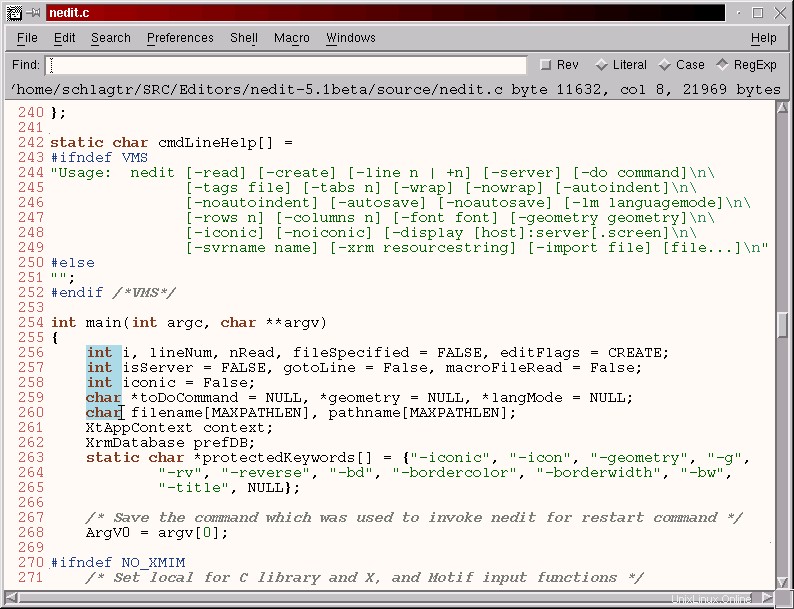
Persyaratan Ketergantungan Untuk Editor Teks Nirvana
Tidak ada masalah ketergantungan dengan nEdit di Ubuntu. Ini menginstal dengan lancar tanpa menyebabkan masalah apa pun.
Langkah 1. Instal Nirvana Editor di Ubuntu LTS
Sekarang kita telah melangkah sejauh ini untuk melanjutkan instalasi Nirvana Editor. Kami tidak memerlukan dependensi apa pun, jadi pemasangannya lancar. Gunakan perintah berikut untuk memeriksa apakah sistem Anda memerlukan pembaruan terlebih dahulu.
$ sudo apt update
Saat repositori sistem diperbarui, Anda siap untuk menginstal editor teks nEdit.
$ sudo apt install nedit
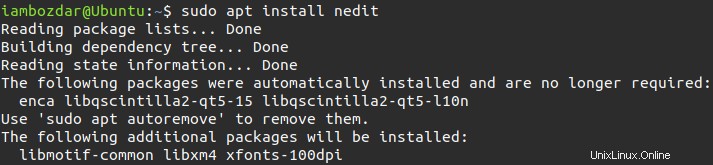
Ukuran repositori instalasi tidak terlalu besar, jadi Anda tidak perlu khawatir. Dibutuhkan ukuran kecil pada disk.
Langkah 2. Verifikasi Instalasi Editor Nirvana
Saya selalu melakukan hal sederhana yaitu menjalankan perintah pada CLI untuk memeriksa versi perangkat lunak yang diinstal. Ini membantu saya untuk mengetahui bahwa aplikasi telah terinstal sepenuhnya.
$ nedit --version
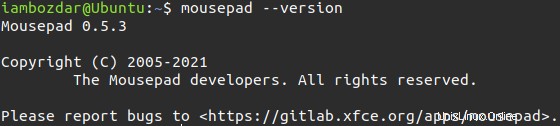
Kita dapat melakukan hal yang sama dengan pencarian grafis. Ini akan menghasilkan sesuatu di bawah ini.
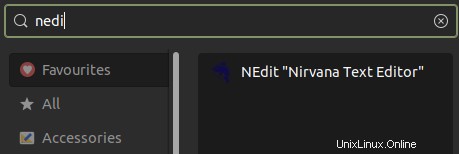
Langkah 3. Luncurkan Editor Nirvana
Ada dua cara untuk meluncurkan aplikasi apa pun di Linux. Saya memilih untuk melalui baris perintah terlebih dahulu. Coba perintah berikut di terminal Anda dan lihat apakah itu meluncurkan nEdit.
$ nedit
Metode kedua adalah meluncurkannya melalui dasbor grafis. Anda akan meluncurkannya menggunakan menu mulai dasbor yang sama.
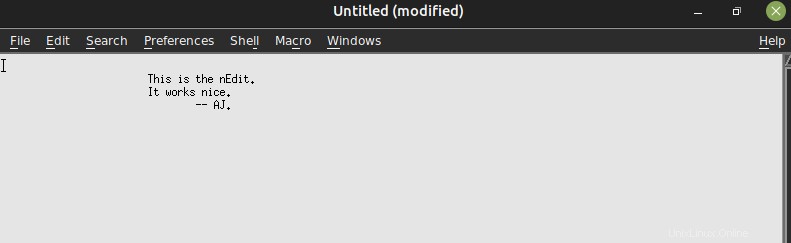
Langkah 4. Copot Nirvana Editor Dari Ubuntu 20.04
Kami mempelajari bagaimana editor Nirvana diinstal dan diluncurkan. Sekarang kita akan melihat bagaimana itu dapat dihapus. Jalankan perintah berikut dan bandingkan hasilnya dengan tangkapan layar yang diberikan di bawah ini.
$ sudo apt remove nedit
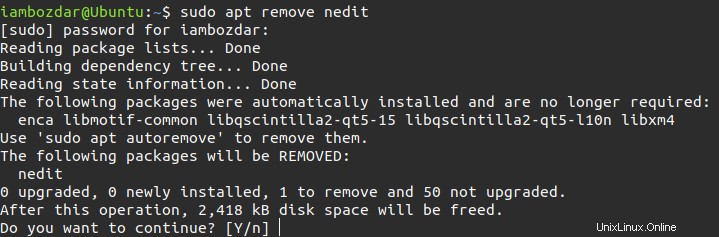
Kesimpulan
Kami mengamati penginstalan dan cara kerja nEdit. Kami juga membahas secara singkat bagaimana itu dapat dihapus dari sistem Ubuntu.